1. PyCharm首次使用教程
在开始使用PyCharm之前,建议用户下载并安装PyCharm。访问JetBrains官方网站,选择适合你操作系统的版本(Professional或Community)。下载完成后,按照安装向导的指示完成安装。在安装过程中,可以选择一些常用的插件以增强功能。安装完成后,启动PyCharm,界面会引导你创建一个新的项目或打开现有项目。在创建新项目时,确保选择合适的Python解释器,这将是后续开发的核心。完成这些步骤后,你便可以开始在PyCharm中编写和调试代码了。
2. PyCharm的界面介绍
PyCharm的用户界面非常友好,主要分为几个部分:编辑器、工具窗口和菜单栏。编辑器是代码编写的主要区域,工具窗口用于查看项目结构、版本控制和运行结果等,而菜单栏提供了各种功能的访问入口。用户可以通过自定义界面布局来优化自己的开发体验。
3. 配置Python解释器
配置Python解释器是PyCharm使用中的一个关键步骤。在项目设置中,可以选择或添加不同版本的Python解释器。这一步骤确保你在项目中使用的库和依赖项都是正确的。可以在“File”菜单下找到“Settings”选项,在“Project: [your_project_name]”下的“Python Interpreter”中进行配置。
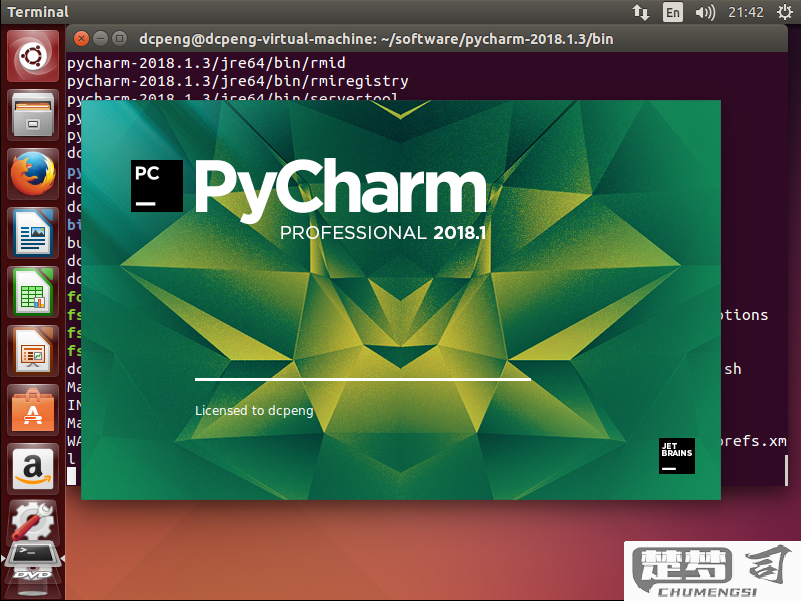
4. 常用功能介绍
PyCharm提供了丰富的功能,如代码补全、调试工具和版本控制集成。代码补全功能可以提高开发效率,而调试工具则帮助开发者快速定位和修复问题。版本控制集成支持Git等常用工具,便于团队协作和代码管理。
相关问答FAQs
问:如何解决PyCharm中Python解释器未找到的问题?
答:确保已在系统中安装Python。在PyCharm中打开项目设置,找到“Python Interpreter”选项,确保选择了正确的Python解释器。没有看到你想要的版本,可以点击“Add Interpreter”来添加新的解释器。
问:如何安装额外的Python库?
答:在PyCharm中,可以通过“Terminal”窗口使用pip命令安装库,也可以在“Python Interpreter”设置中直接添加库。在“Project Interpreter”界面,点击右侧的“+”号,搜索并安装你需要的库。
